O Windows Update desempenha um papel crucial na proteção do seu sistema, fornecendo correções e atualizações essenciais contra ameaças cibernéticas. Frequentemente, o sistema Windows apresenta vulnerabilidades que podem ser exploradas para ataques, e a Microsoft responde a essas falhas com atualizações que os usuários podem baixar e instalar. No entanto, alguns utilizadores têm relatado dificuldades ao atualizar o Windows, deparando-se com o erro 0x80071160. Este erro geralmente surge devido a problemas ou componentes corrompidos do Windows Update. Se você está procurando soluções para corrigir este erro no Windows 10, está no lugar certo. Abaixo, apresento várias maneiras de resolver o erro 0x80071160.
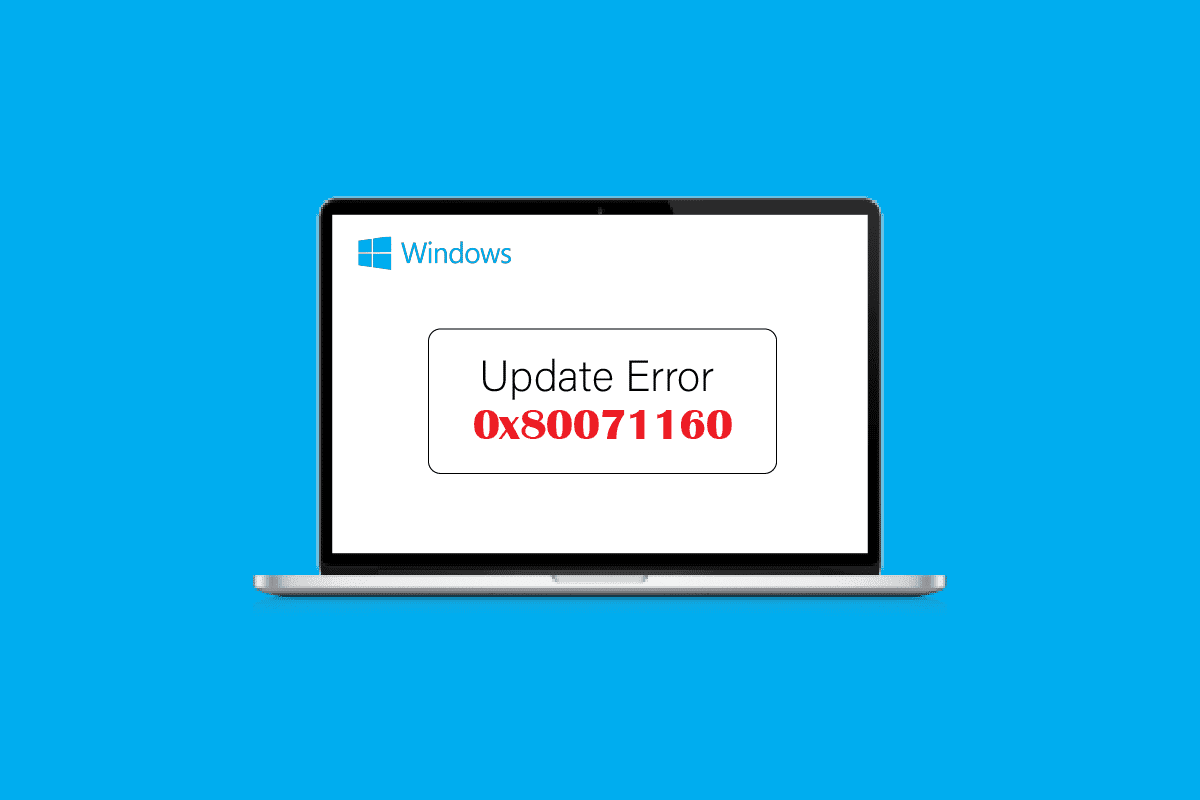
Como Solucionar o Erro 0x80071160 no Windows Update
Listamos algumas das causas mais comuns para este erro:
- Conflitos com software antivírus.
- Conflitos com o firewall do Windows.
- Arquivos de sistema do Windows danificados.
- Serviços do Windows Update corrompidos.
A seguir, apresentamos métodos de solução de problemas para corrigir o erro 0x80071160 do Windows Update no Windows 10.
Método 1: Reinicialização do Windows
Antes de tentar outras soluções, uma simples reinicialização do seu dispositivo Windows pode ser o suficiente para corrigir o erro 0x80071160.
1. Pressione as teclas Alt + F4 simultaneamente para abrir a janela de desligamento do Windows.
2. Selecione a opção “Reiniciar” no menu suspenso.
3. Confirme pressionando a tecla Enter para reiniciar o seu PC.
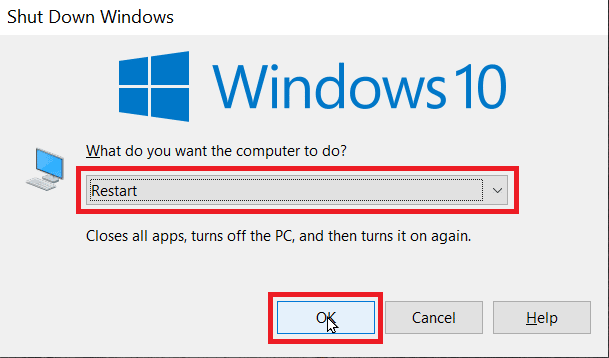
Método 2: Executar a Solução de Problemas do Windows Update
Problemas como o erro de atualização do Windows 0x80071160 podem muitas vezes ser resolvidos ao executar a ferramenta de solução de problemas do Windows Update. Essa ferramenta identifica erros e tenta corrigi-los automaticamente. Para executar a solução de problemas, siga as instruções abaixo:

Método 3: Desativar o Antivírus Temporariamente (se Aplicável)
Software antivírus e antimalware podem interferir com determinados arquivos, incluindo os arquivos do Windows Update. Essa interferência pode levar a problemas de atualização e causar o erro 0x80071160. Para tentar resolver este problema, abra seu programa antivírus e desative a proteção por um tempo, tentando atualizar o Windows novamente. Consulte nosso guia para desativar o antivírus temporariamente no Windows 10.
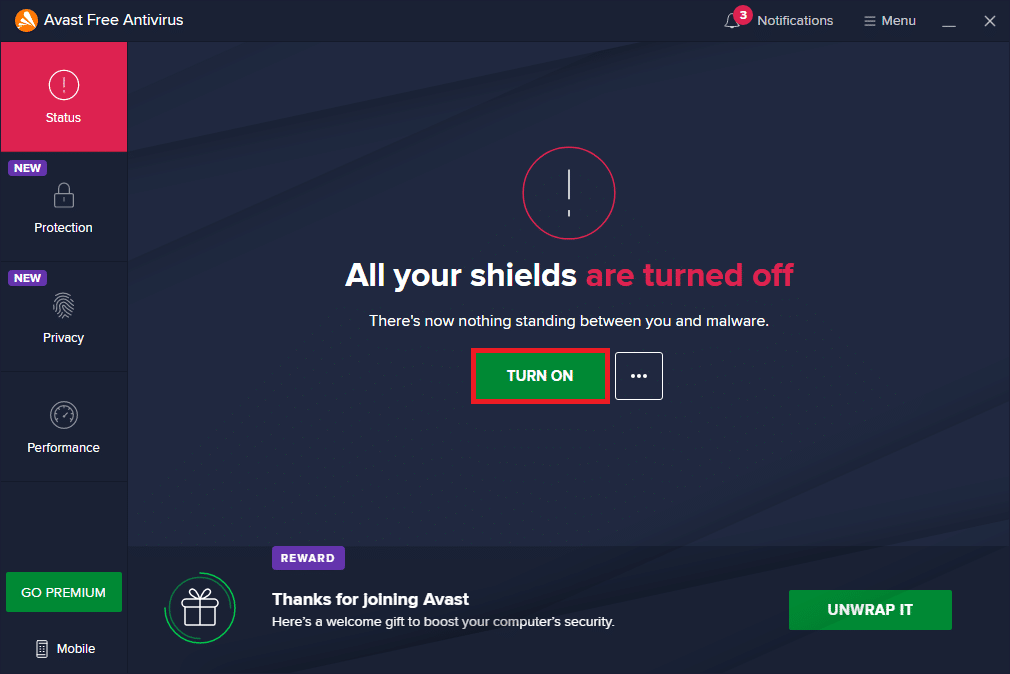
Método 4: Desativar o Firewall do Windows (Não Recomendado)
Desativar temporariamente o Firewall do Windows pode ajudar a corrigir o erro 0x80071160 do Windows Update, seguindo os passos abaixo:
1. Clique no menu Iniciar, digite “Painel de Controle” e clique em “Abrir”.
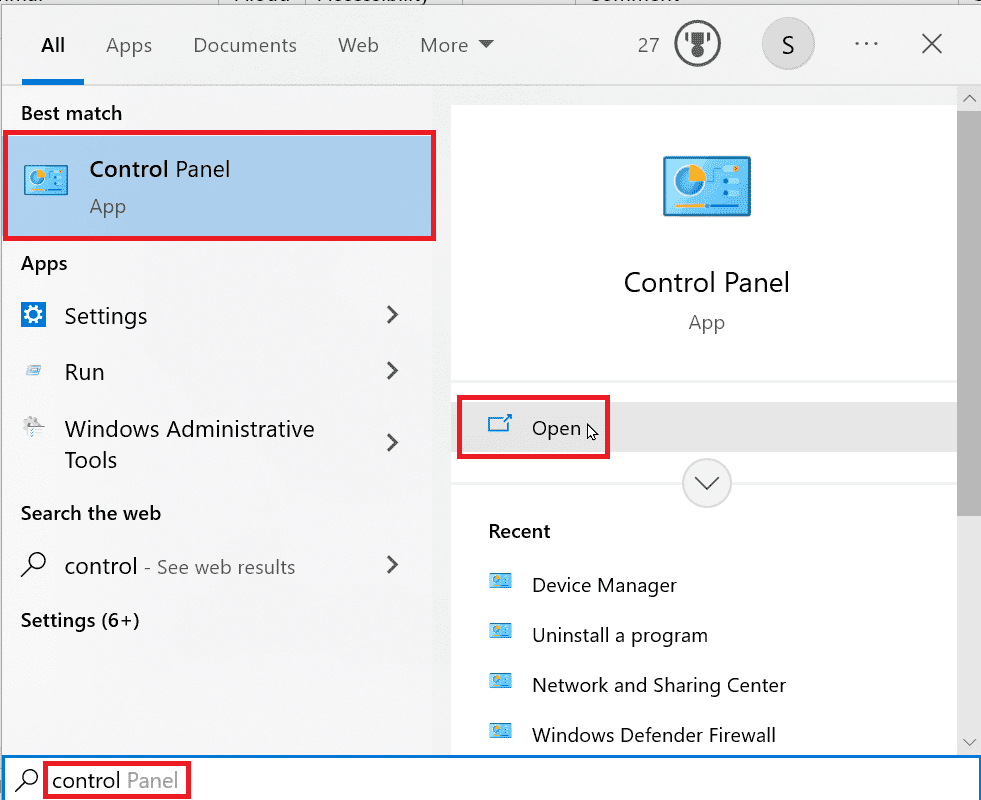
2. No Painel de Controle, verifique se a opção “Exibir por” está configurada como “Ícones pequenos”.
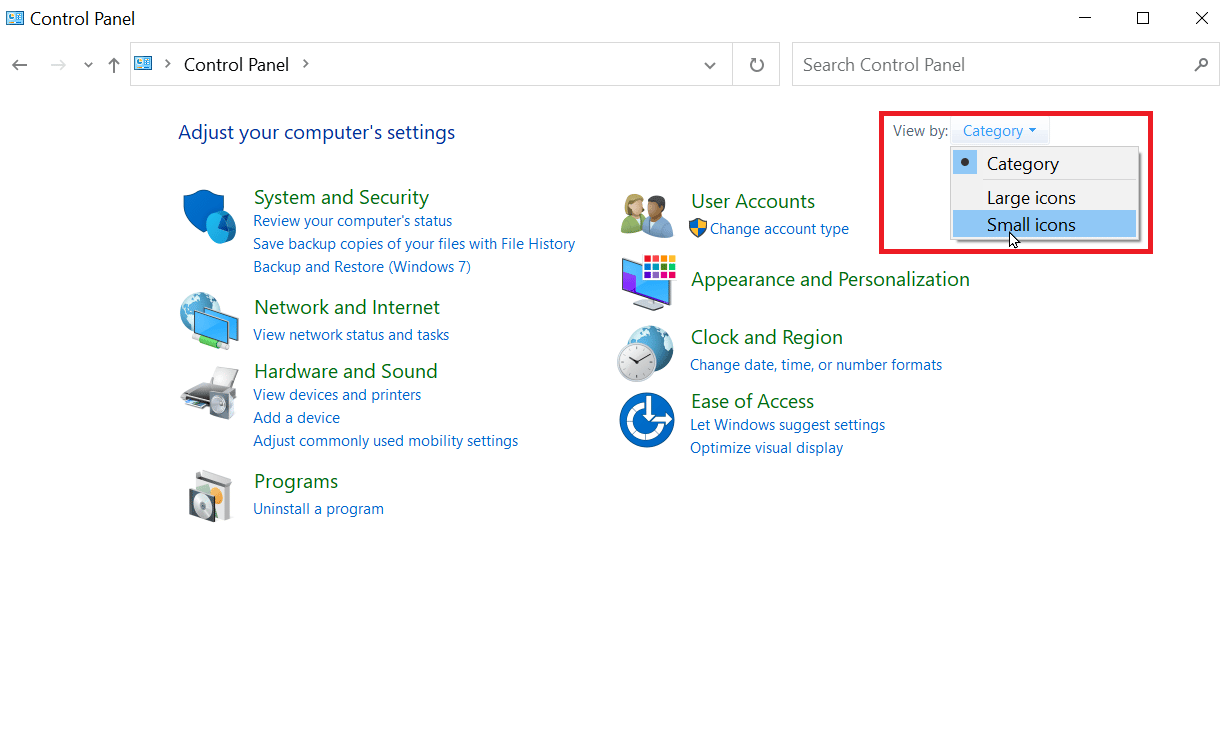
3. Clique em “Firewall do Windows Defender”.
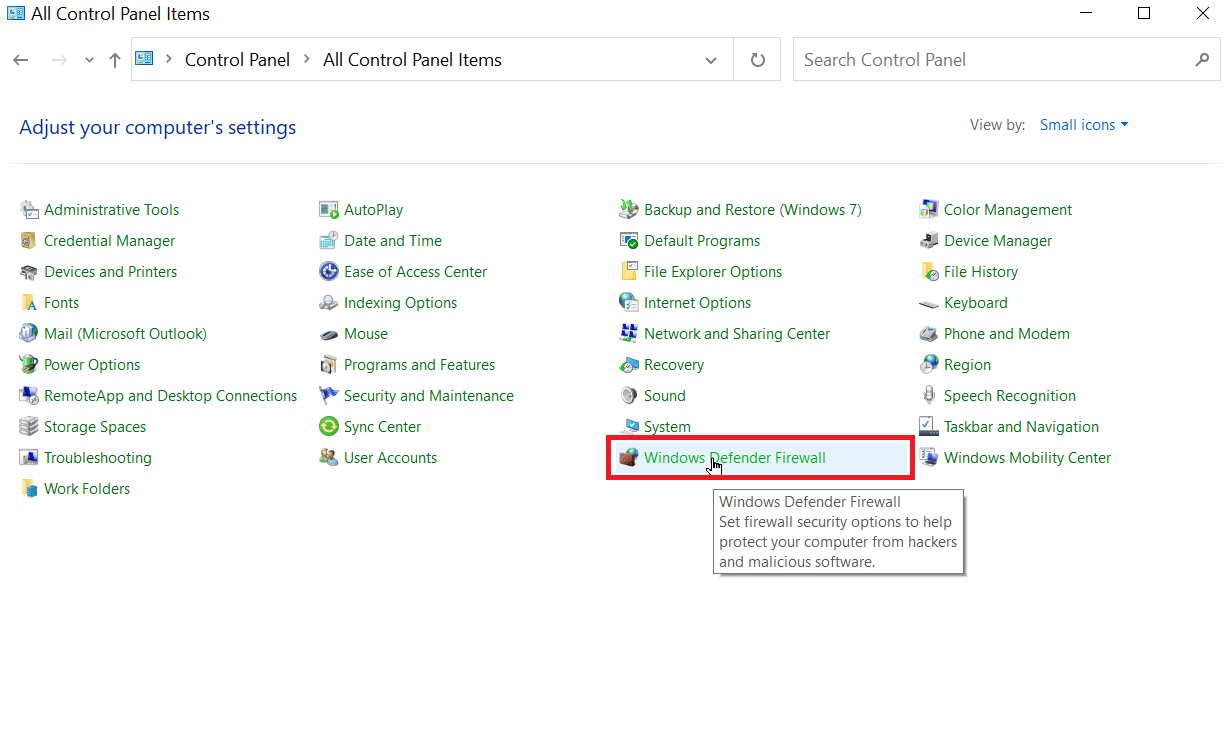
4. No painel esquerdo, clique em “Ativar ou desativar o Firewall do Windows Defender”.
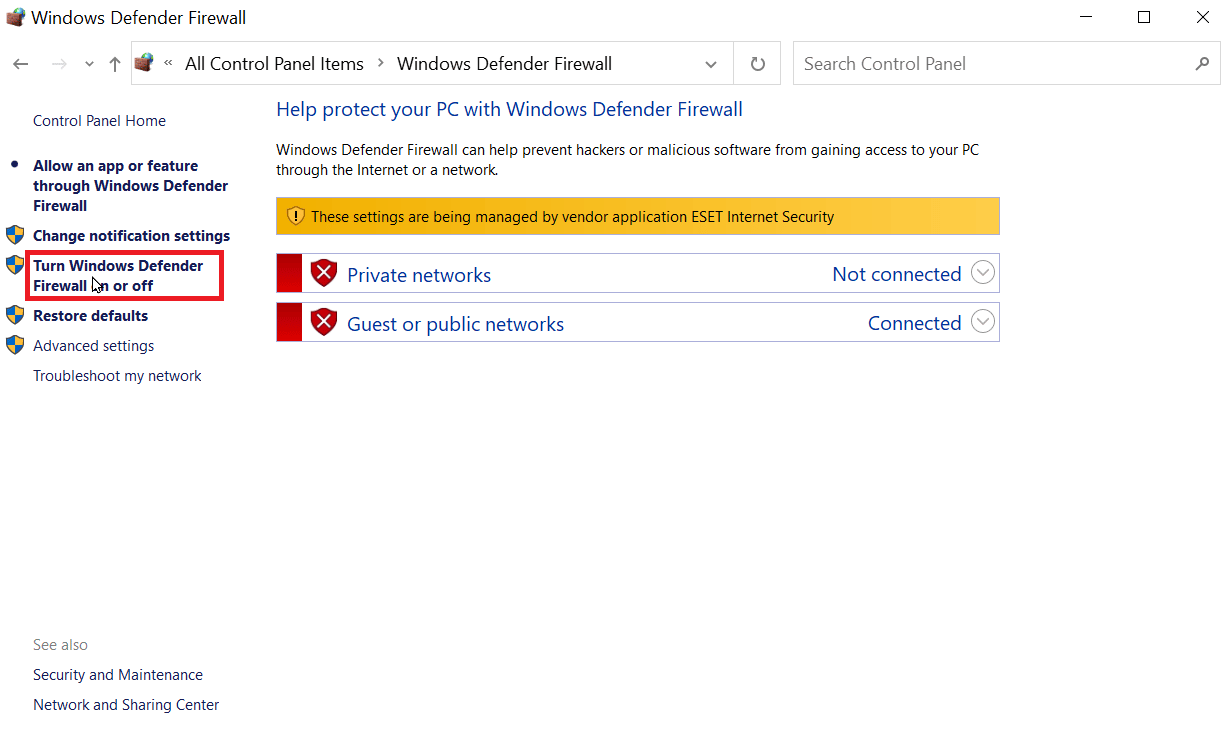
5. Selecione “Desativar o Firewall do Windows Defender (não recomendado)” tanto para as configurações de rede privada quanto pública.
6. Clique em “OK” para confirmar.
Método 5: Baixar e Instalar Atualizações Manualmente
Você também pode instalar a atualização manualmente através do Catálogo do Microsoft Update.
1. Primeiro, você precisa saber o número KB da atualização.
2. Vá em “Configurações” pressionando simultaneamente as teclas Windows + I, clique em “Atualização e Segurança”.
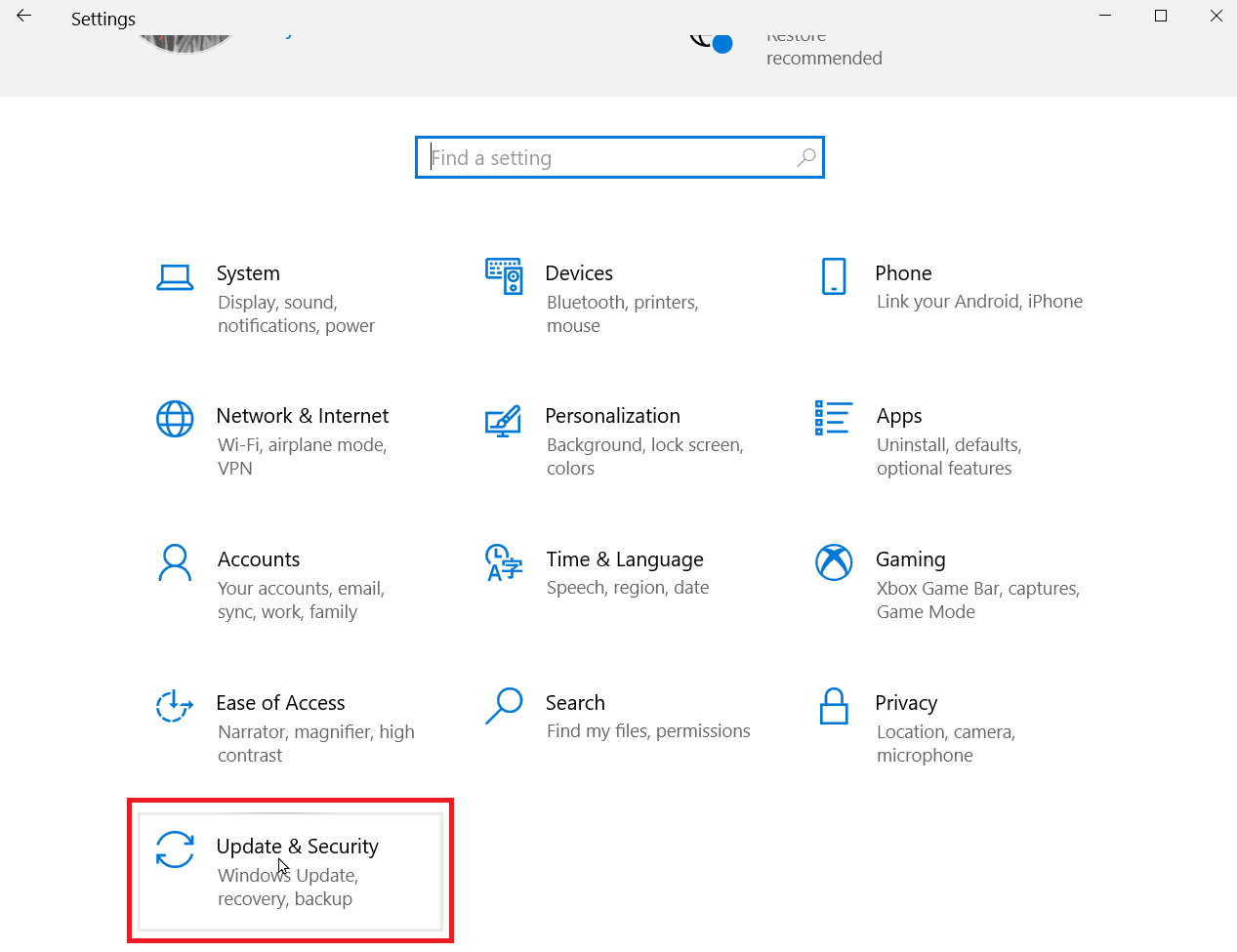
3. Anote o número KB se o download falhou.
4. Verifique o lado direito da tela e anote o número KB.
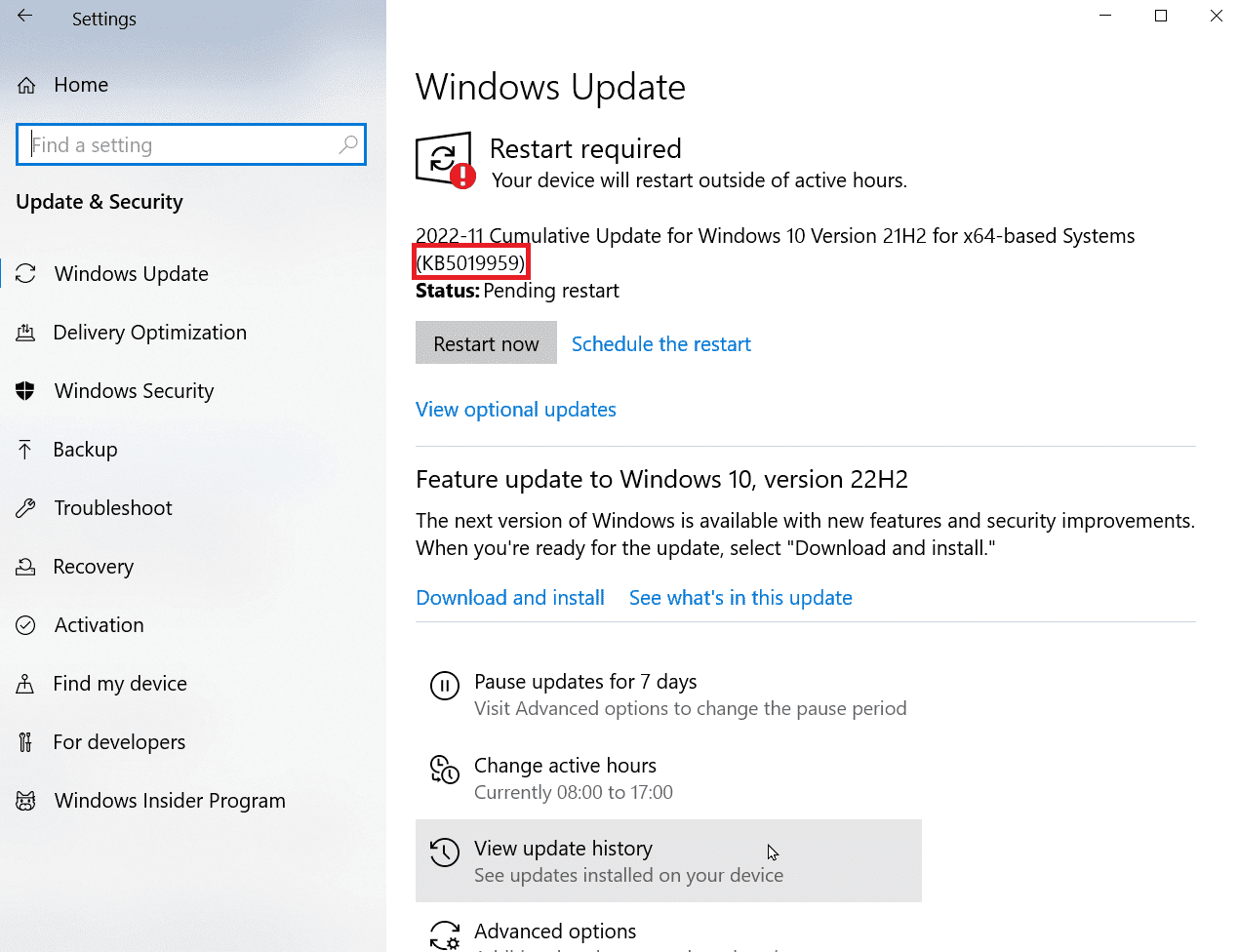
5. Visite o Catálogo do Microsoft Update e digite o número KB que você anotou anteriormente.
6. Clique em “Pesquisar” para visualizar os resultados.
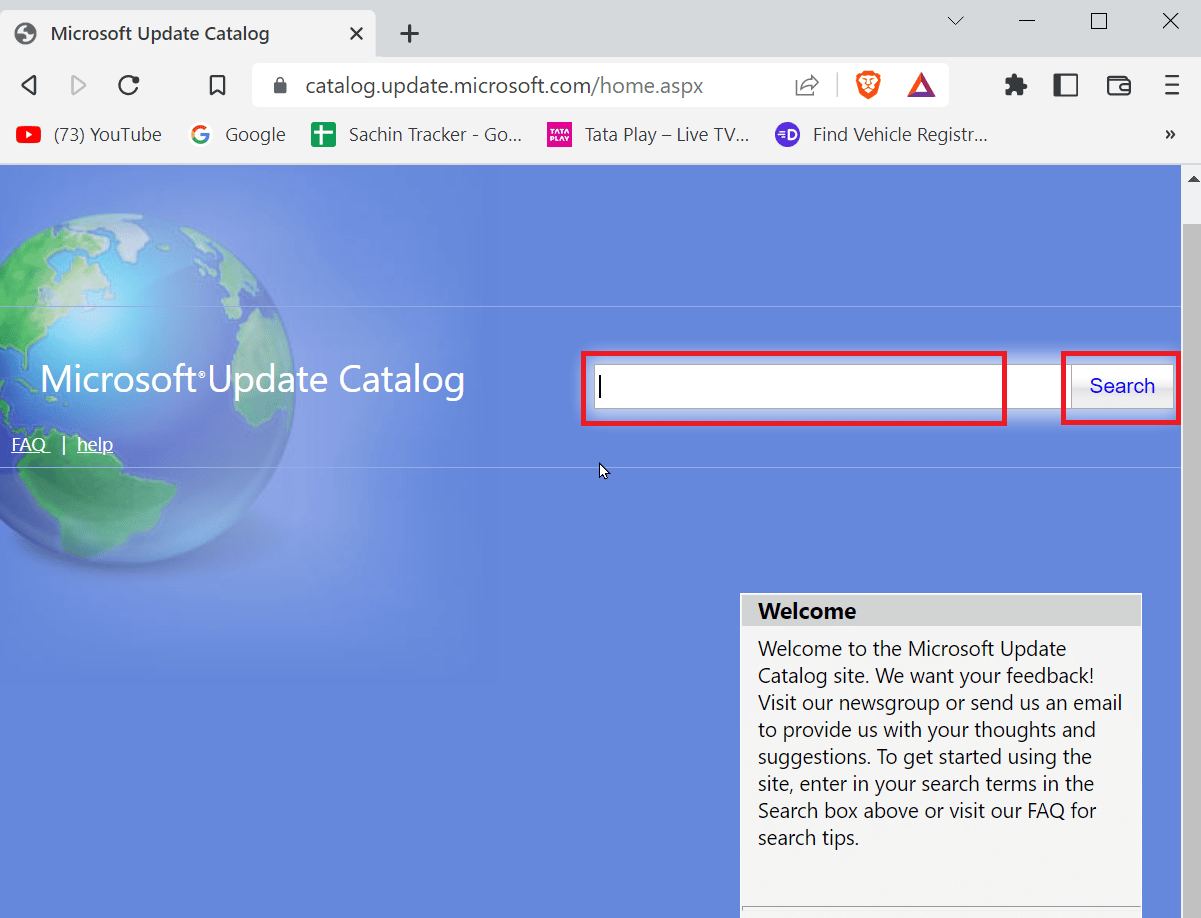
7. Clique no botão “Download” no arquivo apropriado do site e instale-o.
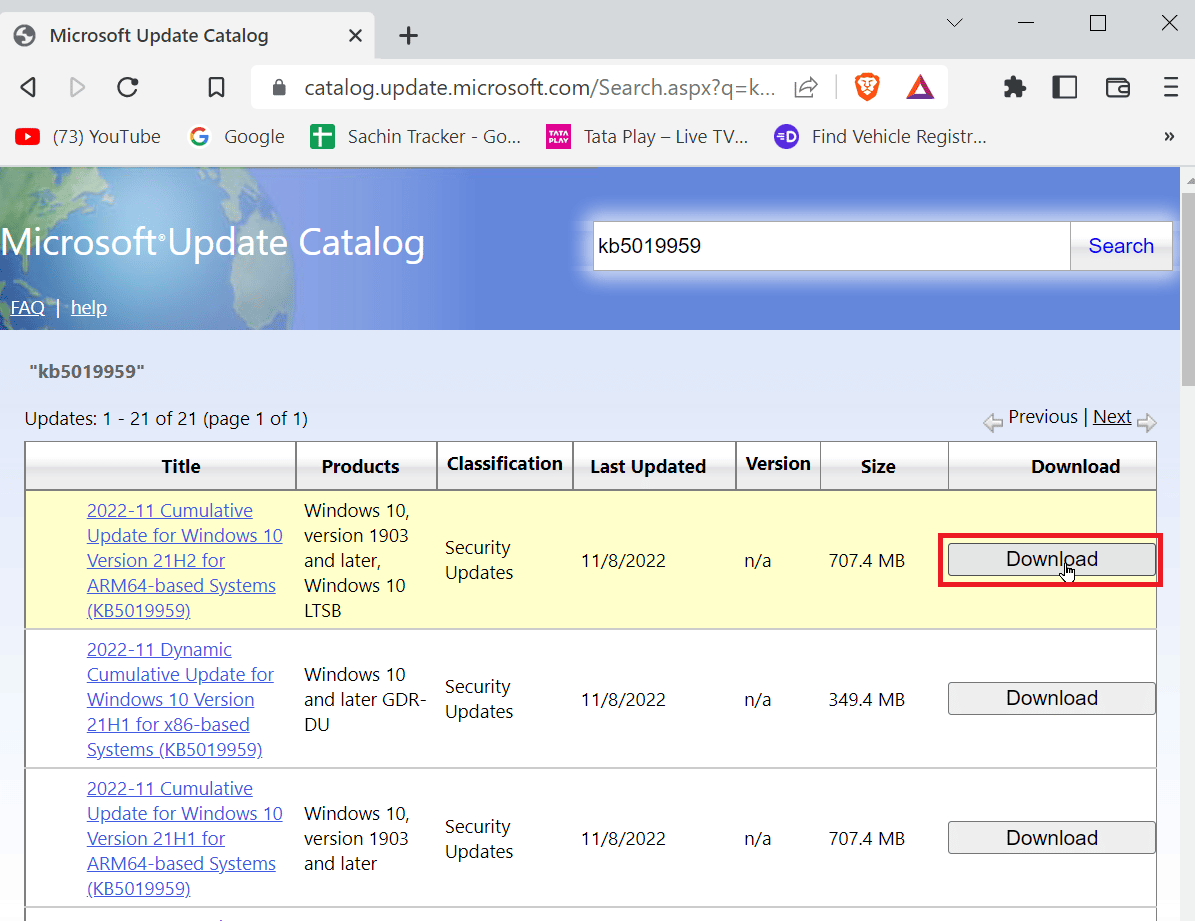
Método 6: Reparar Arquivos de Sistema
Uma verificação SFC corrige arquivos corrompidos ou danificados do Windows. Isso pode ser feito inserindo um comando na linha de comando. Consulte nosso guia para reparar arquivos de sistema no Windows 10 e corrigir o erro de atualização do Windows 10.
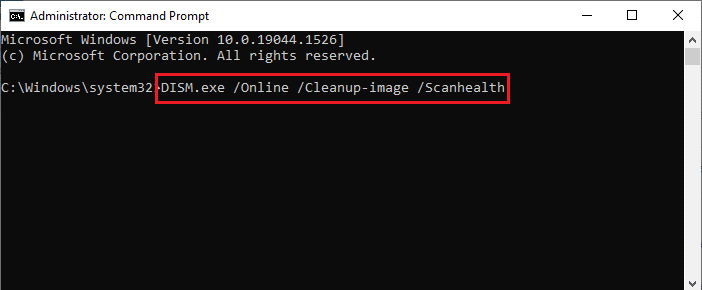
Método 7: Reiniciar o Serviço de Atualização do Windows
Reiniciar o serviço do Windows Update pode corrigir o erro 0x80071160. Para fazer isso, você precisará limpar a pasta de distribuição de software e reiniciar o serviço do Windows Update.
1. Pressione a tecla Enter, digite “cmd” e clique em “Abrir” para iniciar o Prompt de Comando.
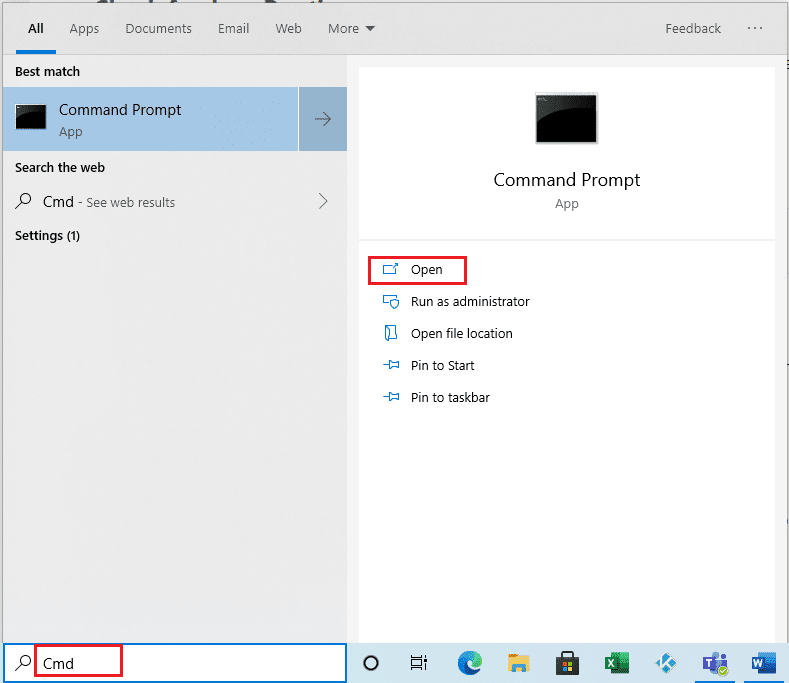
2. Digite o seguinte comando e pressione a tecla Enter.
net stop wuauserv
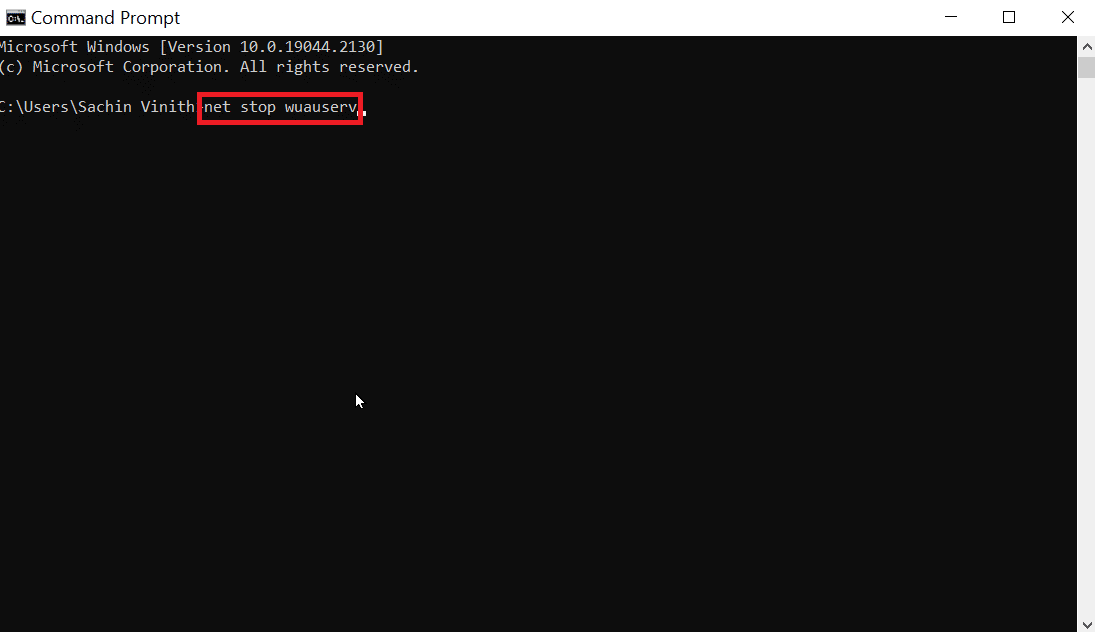
3. Em seguida, execute o seguinte comando.
net stop bits
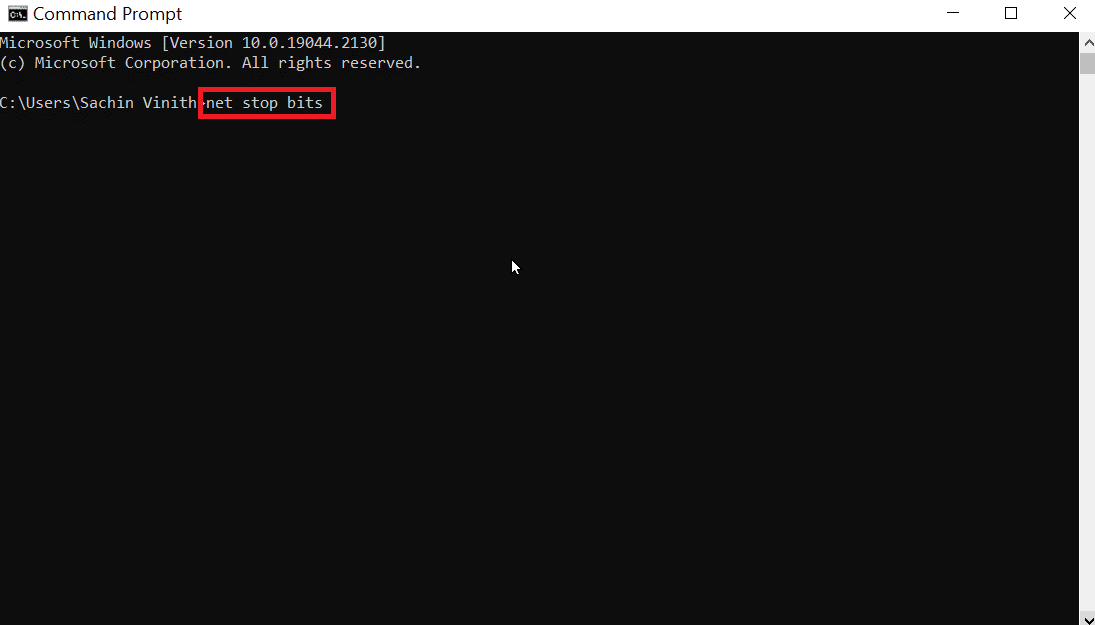
O comando acima irá parar o serviço de atualização do Windows e o serviço de transferência inteligente em segundo plano.
4. Navegue até o seguinte caminho da pasta.
C:WindowsSoftwareDistribution
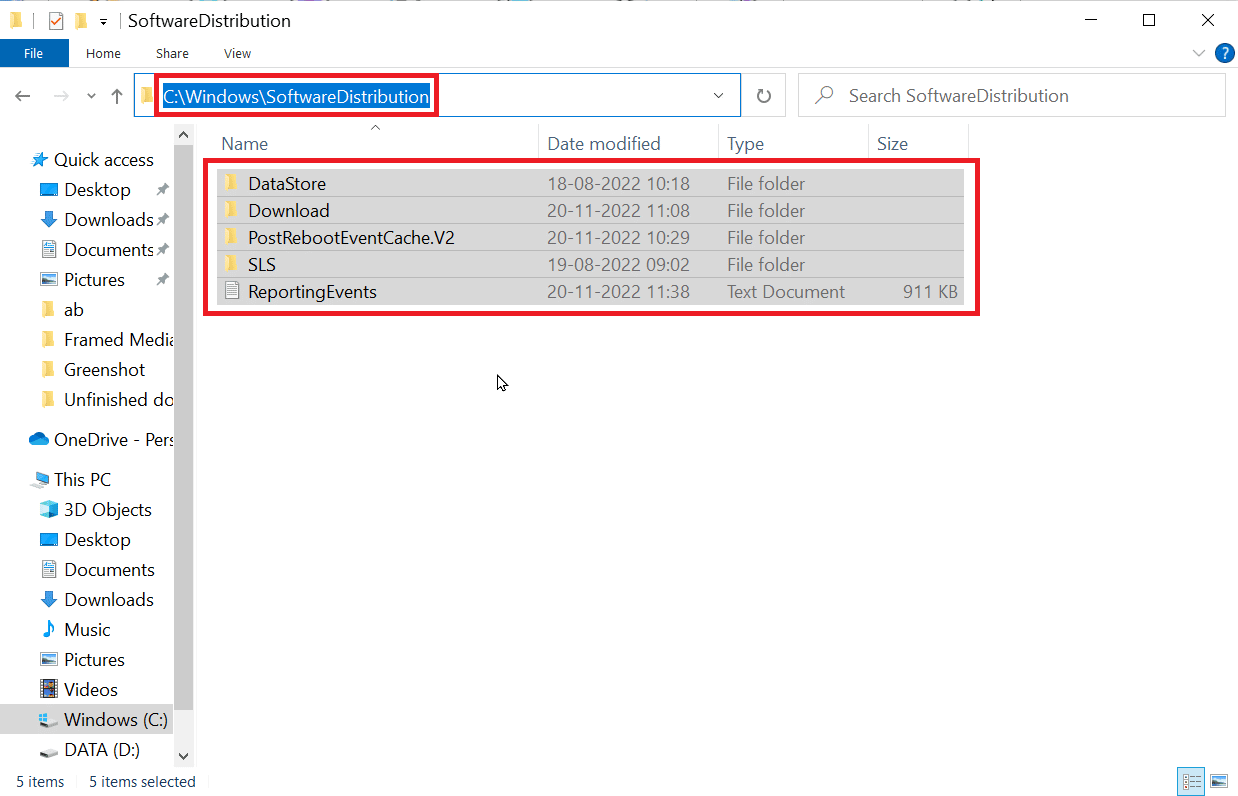
5. Selecione todo o conteúdo e exclua-o.
6. Depois de excluir os arquivos, execute o seguinte comando e pressione a tecla Enter.
net start wuauserv
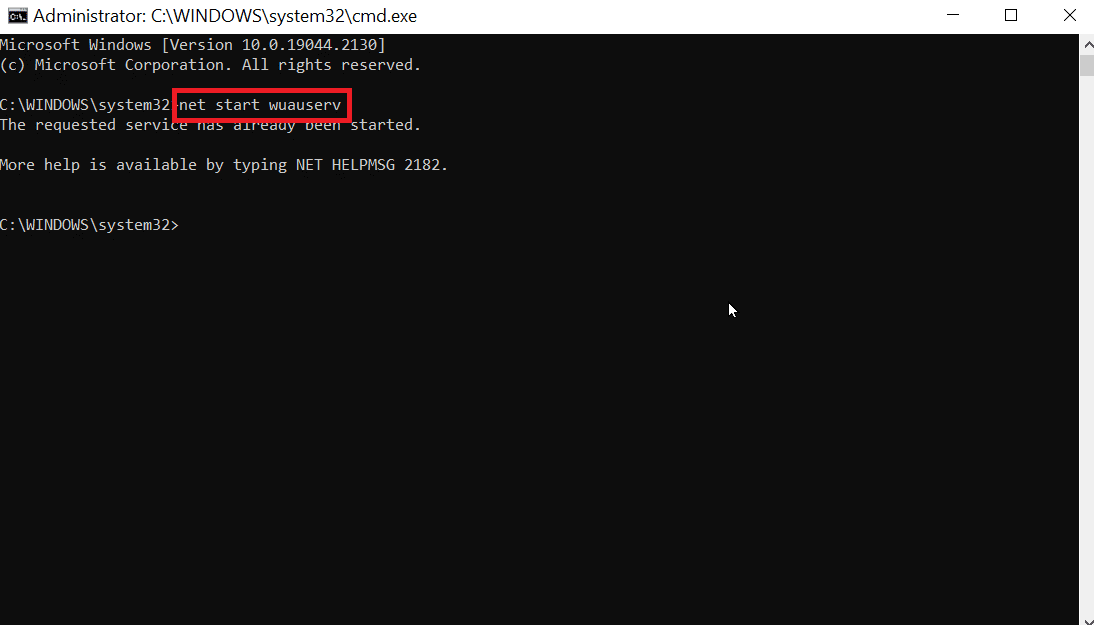
7. Agora execute o seguinte comando.
net start bits
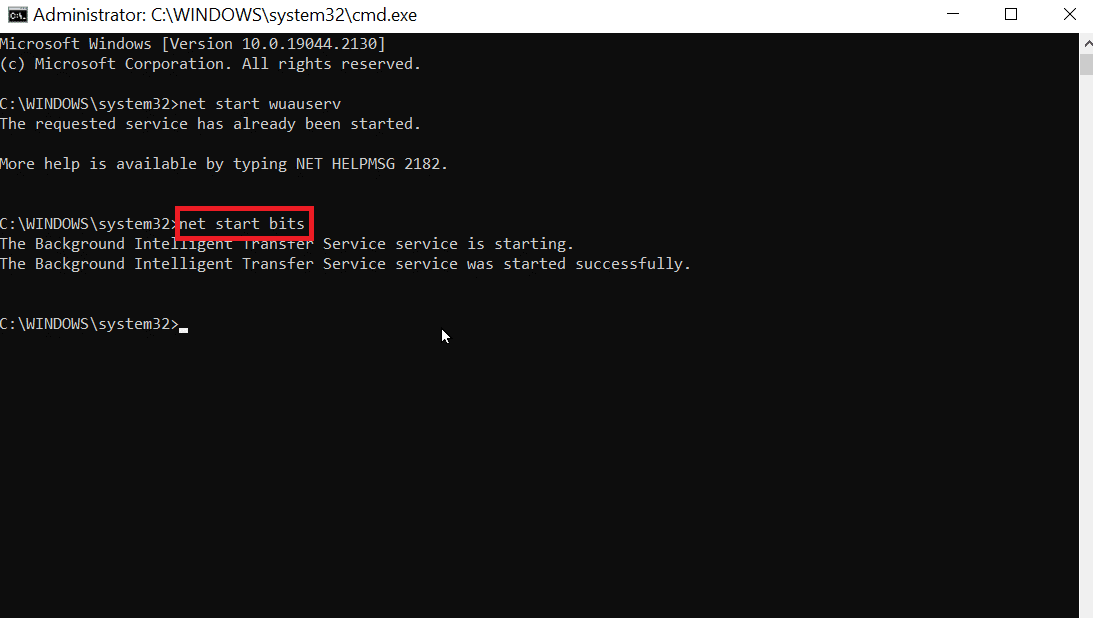
Isso reiniciará os serviços do Windows Update e verificará se o erro 0x80071160 ainda existe.
Perguntas Frequentes (FAQ)
Q1. Como posso corrigir um erro de atualização do Windows?
R. Você pode usar a solução de problemas do Windows Update. Acesse a solução de problemas através de Configurações > Atualização e Segurança > Solução de problemas > Solução de problemas adicionais e, finalmente, execute a solução de problemas do Windows Update.
Q2. Por que o Windows Update não está atualizando?
R. Se houver arquivos corrompidos ou ausentes no sistema, a atualização do Windows pode falhar.
Q3. Posso forçar um reparo do Windows?
R. Sim, você pode forçar um reparo automático do Windows. Vá em “Iniciar” e reinicie o computador, pressione a tecla F11 para ir ao menu de recuperação, vá para as opções avançadas e clique em “Reparo de Inicialização”.
Q3. Por que a atualização do Windows falha ao instalar?
R. Às vezes, outras atualizações pendentes podem causar problemas. Instale as atualizações restantes antes de tentar atualizar as novas. O espaço insuficiente no disco também pode ser um problema. Certifique-se de que seu disco tenha espaço livre antes de tentar instalar a atualização.
Q4. Posso forçar a instalação da atualização do Windows?
R. Sim, para isso você precisa executar o prompt de comando como administrador e digitar o comando “wuauclt.exe /updatenow” e pressionar Enter. As atualizações do Windows serão verificadas e instaladas por este comando. Depois disso, você pode verificar se as atualizações foram instaladas no menu de configurações.
Q5. Como posso instalar manualmente as atualizações?
R. Isso é geralmente feito através do Catálogo do Microsoft Update. Você precisa inserir o número KB, baixar e instalar o pacote.
Q6. Posso ignorar uma atualização do Windows?
R. No Windows 10, para ignorar uma atualização, clique em “Iniciar” e vá em “Configurações” > “Atualização e Segurança” > “Windows Update”. Selecione “Pausar atualizações por 7 dias” para adiar temporariamente a atualização.
***
Esperamos que este guia o tenha ajudado a resolver o erro 0x80071160 do Windows Update no seu PC. Compartilhe suas perguntas e sugestões na seção de comentários abaixo.